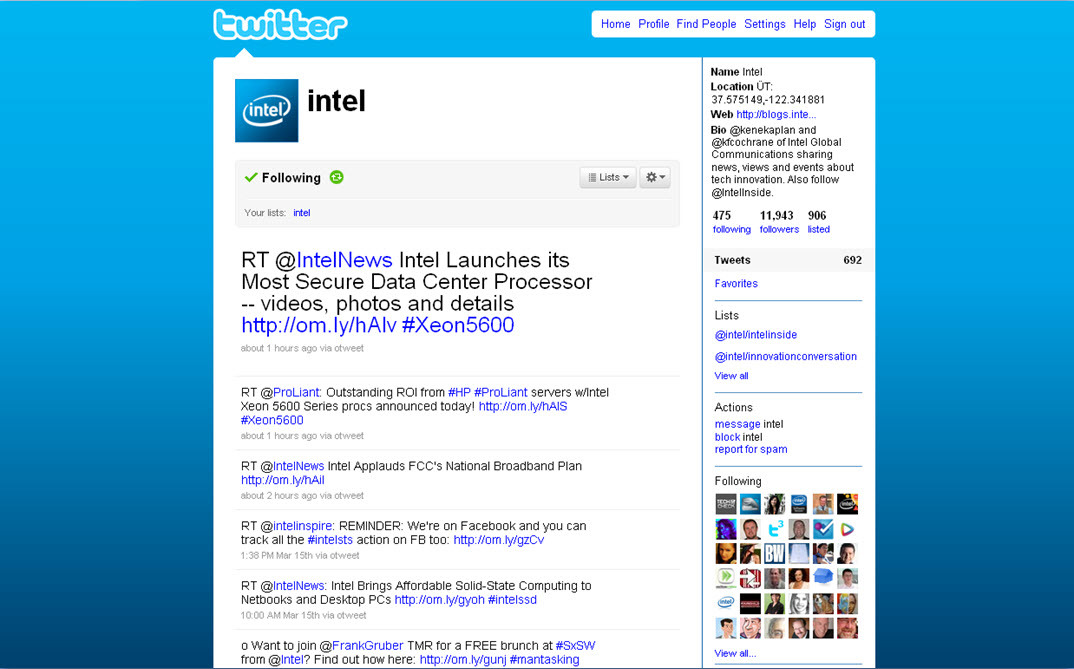Como converter facilmente arquivos .MOV para .WMV de graça
Como Microsoft Windows Ao Vivo Transcode Criador De Filmes Freeware / / March 19, 2020
Última atualização em
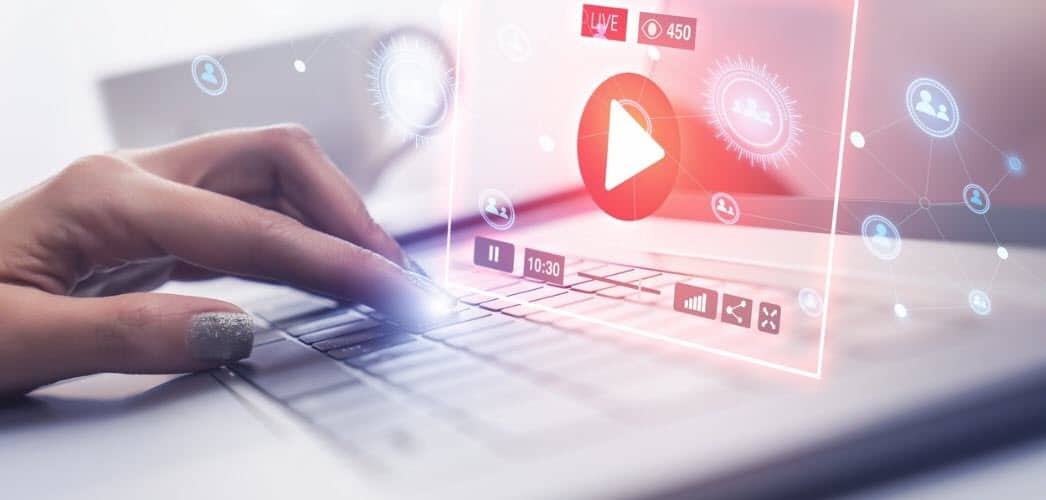
Converta mov para wmv gratuitamente usando o Microsoft Movie Maker. Existem algumas capturas, no entanto, este tutorial tem todos os detalhes com capturas de tela.

Você está tendo problemas com arquivos .mov? Algumas novas câmeras Canon e também o iPhone 4 gravam vídeo no formato .mov. Infelizmente, sei em primeira mão o quão frustrante pode ser encontrar um método simples para transmitir esses arquivos MOV para um XBOX 360 a partir do Windows 7. Felizmente, essa história teve um final feliz quando encontrei um método simples para converter arquivos .MOV para o formato .WMV usando o Windows Live Movie Maker!
Este tutorial é rápido e fácil, então vamos começar!
Etapa 1 - Confirme o formato do arquivo que está convertendo
Verifique se o filme que você está tentando converter é um arquivo .mov. Concedido que esse processo funcionará para qualquer formato de FILME / VÍDEO reconhecido pelo Windows Movie Maker, mas neste tutorial, usarei .MOV.
Primeiro, vamos confirmar que estamos lidando com um arquivo .MOV. Aberto acima Explorador e navegue até o diretório do seu filme. Clique esquerdo o arquivo para selecioná-lo e procure no painel de informações inferior. Logo abaixo do nome do arquivo do clipe, deve haver um texto em cinza dizendo “Filme QuickTime” (veja a captura de tela abaixo.) Se isso estiver correto, podemos seguir em frente.
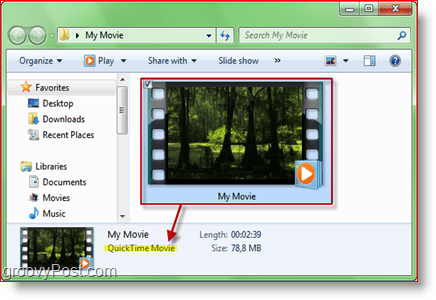
Etapa 2 - Inicie o Windows Live Movie Maker
Desde o Windows 7, o Windows Live Movie Maker é fornecido com o Windows Live Essentials. Provavelmente, ele já está instalado, mas se não estiver, você pode fazer o download gratuito aqui ou se você se sente corajoso, pode obter última versão beta aqui. Antes de pegar a versão beta, você pode ler sobre isso em um revisão que fizemos uma semana atrás. Um aspecto a ter em mente, as capturas de tela abaixo usam a versão estável mais recente do Movie Maker, não a versão beta.
Se você já possui o Windows Live Movie Maker ou o instalou, basta ir para Iniciar> Todos os Programas> Windows Live> Windows Live Movie Maker.
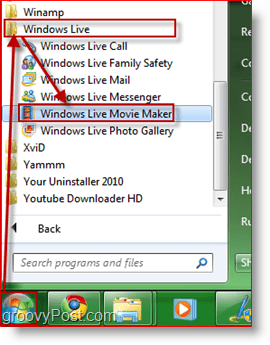
Etapa 3 - Importe seu vídeo para o Windows Live Movie Maker
No Casa clique na guia Adicionar vídeos e fotos. Uma caixa de diálogo semelhante ao navegador será exibida. A partir daí, navegue até o seu vídeo, selecione-o e clique em Aberto.
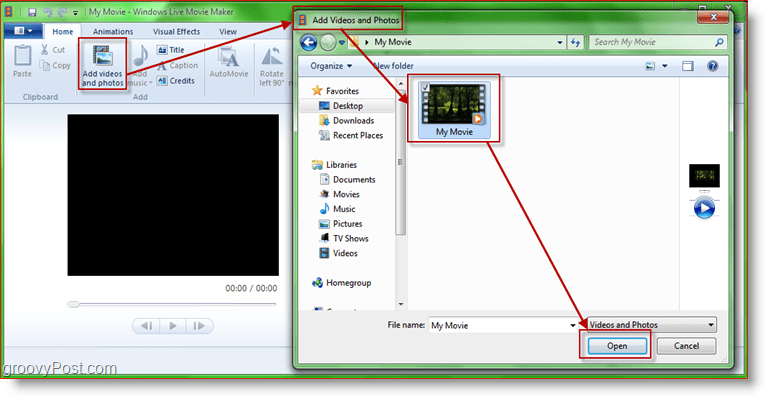
Etapa 4 - Teste o vídeo para garantir
Agora vamos ver se o Movie Maker abriu corretamente o arquivo. Tente procurar e reproduzir o vídeo. Observe o buscador no lado direito também.
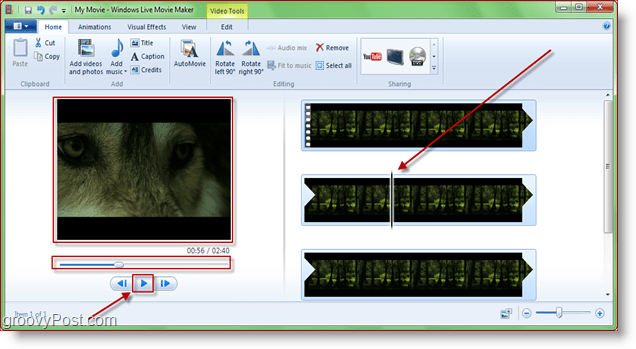
Etapa 5 - Exportar / converter filme para o formato .WMV
Clique no "Mais opções" seta na seção Compartilhamento do "Casa" aba. Agora você tem algumas opções diferentes. Eu recomendo usar uma das primeiras opções em “Outras configurações para salvar um filme no seu computador.” Os três primeiros da esquerda para a direita são: HD 720p, HQ 480p e definição padrão (circulado em verde na imagem abaixo.) Nesse caso, usarei HD 720p, porque o arquivo .mov que estou usando está em alta definição e gostaria de manter essa qualidade.
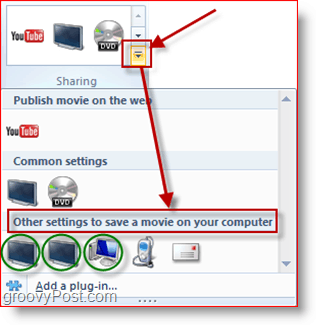
Etapa 6 - Escolha onde deseja salvar o arquivo .WMV
Ao salvar o filme, use o nome de arquivo desejado, mas certifique-se de não altere qualquer coisa na lista suspensa "Salvar como tipo". Você precisa dizer Arquivo Windows Media Video (WMV).
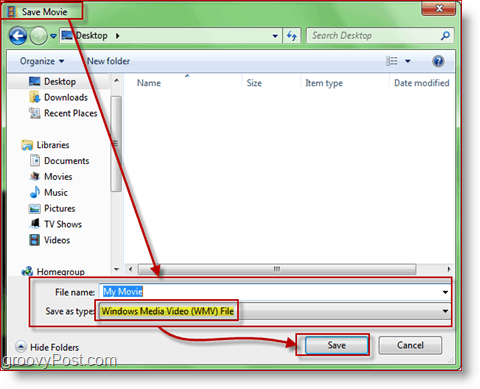
Etapa 7 - O processo de conversão deve começar agora
Agora é hora de esperar. Uma pequena janela groovy aparecerá mostrando o progresso da operação
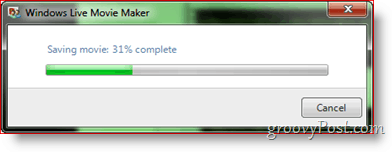
É isso aí! O tempo do processo de conversação / economia variará dependendo do tamanho do filme, da qualidade que você escolheu para o WMV e da velocidade do seu computador. No entanto, quando terminar, você deverá ter um novo arquivo .WMV EASY TO STREAM pronto para transmitir para o seu XBOX! Ao salvar meus arquivos .MOV HD em 1080p, descobri que pouca ou nenhuma qualidade se perde, ao contrário de outras soluções mais nerds que descobri por aí.
Como o processo funcionou para você? Você tem um processo ou produto de transcodificação preferido que gostaria de usar? Deixe uma nota nos comentários!
Atualização do editor:
Um leitor perguntou recentemente sobre convertendo um .MOV para .MP4. Se você tiver uma pergunta semelhante, deixe-a nos comentários e tentarei ajudá-lo com o processo de transcodificação em pouco tempo.